Vietinių priedų kūrimo įrankių diegimas:
Visi „NodeJS“ moduliai parašyti „JavaScript“. Kartais tai turi našumo problemų, nes „JavaScript“ nėra tokia greita, kaip kompiliuota kalba, pvz., C ir C++. Norėdami išspręsti šią problemą, „NodeJS“ turi vietinius priedus.
Kaip tai veikia, „NodeJS“ remiasi „Chrome V8 JavaScript“ varikliu, kuris parašytas C++. Taigi „NodeJS“ prideda papildomą sluoksnį, kad būtų galima sukompiliuoti „JavaScript“ kodą į gimtąjį dvejetainį kodą. Tai smarkiai pagerina našumą. „NodeJS“ kodai veikia beveik taip pat greitai, kaip C ir C ++ sukompiliuoti kodai, jei jūsų naudojamas „NodeJS“ modulis parašytas naudojant „Native Addons“ „NodeJS“ API.
Vietiniams „NodeJS“ priedams jūsų kompiuteryje reikia įdiegti „C ++“ sukūrimo įrankį, nes moduliai yra kuriami, kol juos diegiate naudodami „Node Package Manager“. Aš jums parodysiu, kaip čia įdiegti kūrimo įrankius.
Pirmiausia atnaujinkite „YUM“ paketo saugyklos talpyklą naudodami šią komandą:
$ sudo yum makecache
Turėtų būti atnaujinta „YUM“ paketo saugyklos talpykla.

Dabar įdiekite kūrimo įrankius savo „CentOS 7“ kompiuteryje naudodami šią komandą:
$ sudo yum įdiekite „gcc-c ++ make“
Dabar paspauskite y tada paspauskite
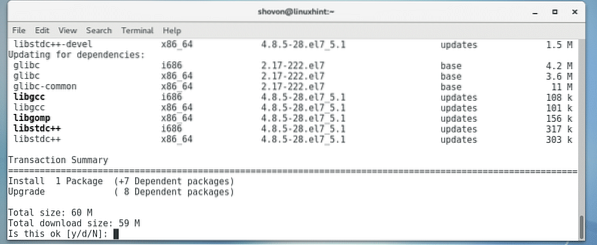
Reikėtų įdiegti kūrimo įrankius.
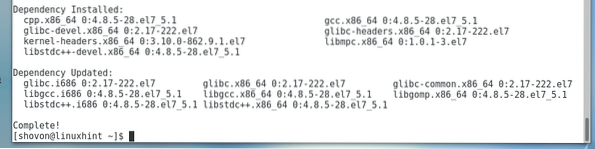
„NodeJS“ paketų saugyklos įtraukimas į „CentOS 7“:
Rašymo metu galite įdiegti „NodeJS 8“.x arba mazgasJS 10.x. „NodeJS 8“ yra LTS leidimas, o „NodeJS 10“ - naujausias leidimas. Abi šias versijas galima įdiegti „CentOS 7“.
Pridėkite „NodeJS 8“ paketų saugyklą.x arba mazgasJS 10.x priklausomai nuo jūsų poreikio.
Skirta „NodeJS 8“.x:
Paleiskite šią komandą, kad pridėtumėte „NodeJS 8“ paketų saugyklą.x „CentOS 7“ įrenginyje:
$ curl --silent --location https: // rpm.mazgo šaltinis.com / setup_8.x | sudo bash -
Skirta „NodeJS 10“.x:
Vykdykite šią komandą, kad pridėtumėte „NodeJS 10“ paketų saugyklą.x „CentOS 7“ įrenginyje:
$ curl --silent --location https: // rpm.mazgo šaltinis.com / setup_10.x | sudo bash -
Aš nuėjau į „NodeJS“ LTS leidimą, kuris yra 8 versija.x. Kaip matote, paketų saugykla pridedama.

Diegimas „NodeJS“:
Dabar galite įdiegti „NodeJS“ savo „CentOS 7“ kompiuteryje naudodami šią komandą:
$ sudo yum įdiekite nodejs
Dabar paspauskite y tada paspauskite
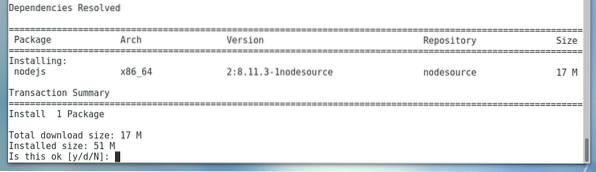
Dabar paspauskite y tada paspauskite
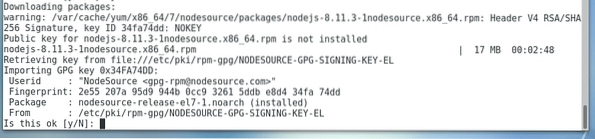
Reikėtų įdiegti „NodeJS“.

Dabar paleiskite šią komandą, kad patikrintumėte, ar „NodeJS“ veikia:
$ node --versijaKaip matote, „NodeJS“ veikia tinkamai.

Dabar paleiskite šią komandą, kad sužinotumėte, ar „Node Package Manager“ (NPM) veikia:
$ npm - versijaKaip matote, NPM taip pat veikia tinkamai.

Naudojant „NodeJS“:
Dabar, kai turite įdiegtą „NodeJS“, aš parodysiu pagrindinius „NodeJS“ pagrindus.
Pirmiausia sukurkite projekto katalogą naudodami šią komandą:
$ mkdir labas pasaulis
Dabar eikite į projekto katalogą:
$ cd labas pasaulis /
Viduje Labas pasauli/ katalogą, inicijuokite mazgą pakuotė.Json failą su šia komanda:
$ npm inicKaip matote a pakuotė.Json failas sugeneruotas. Failo turinys taip pat atspausdintas ant terminalo. Tai yra JSON failas. Čia, vardas yra programos pavadinimas, versija yra programos versija, apibūdinimas yra trumpas jūsų programos aprašymas, pagrindinis yra „NodeJS“ scenarijaus pavadinimas jūsų projekto kataloge, kuris naudojamas jūsų programai paleisti. Pagal nutylėjimą taip yra indeksas.js, bet tu gali tai pakeisti. scenarijus yra objektas, kuris turi komandinius slapyvardžius. Kol kas ketinu palikti numatytuosius.
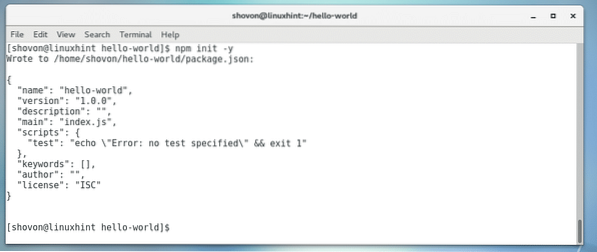
Dabar įdiekite „Express“.„js NodeJS“ paketas su NPM su šia komanda:
$ sudo npm install express --save
Reikėtų įdiegti „Express“.
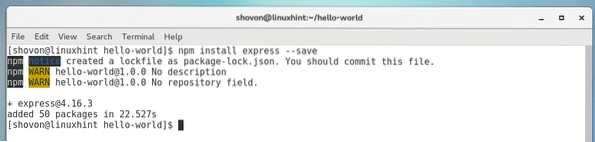
Visi moduliai laikomi programoje mazgo_moduliai / katalogą savo projekto kataloge.
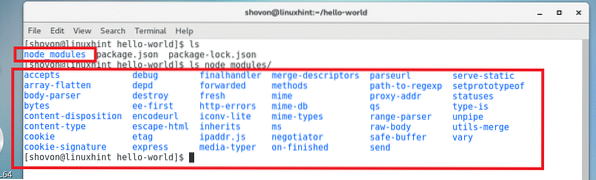
Dabar sukurkite indeksas.js failą ir įveskite šiuos kodus:
tegul express = reikalauja ('express');tegul programa = express ();
programa.gauti ('/', (req, res) =>
res.galas('
Sveiki atvykę į „LinuxHint“
'););
programa.klausytis (8080, () =>
konsolė.žurnalas ('Programa veikia http: // localhost: 8080');
);
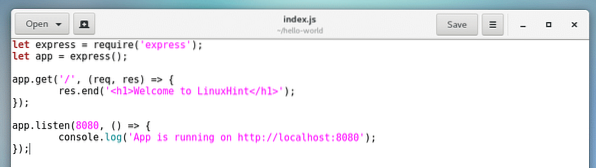
Dabar paleiskite šią komandą, kad paleistumėte programą:
$ mazgo indeksas.jsPrograma turėtų būti paleista.

Dabar iš savo žiniatinklio naršyklės eikite į http: // localhost: 8080 ir turėtumėte pamatyti šį išvestį. „NodeJS“ programa veikia tinkamai.
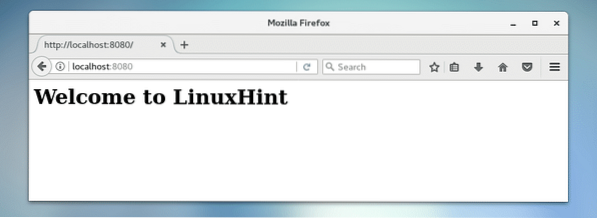
Norėdami sustabdyti programą, paspauskite

Dabar apsilankę http: // localhost: 8080 iš interneto naršyklės, turėtumėte pamatyti klaidą.
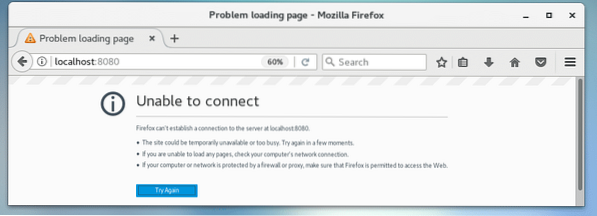
Taip „CentOS 7“ įdiegiate ir sukonfigūruojate „NodeJS“. Dėkojame, kad perskaitėte šį straipsnį.
 Phenquestions
Phenquestions


